360安全浏览器是很多小伙伴都在使用的一款浏览器,这款浏览器可以按住我们自动拦截挂马、欺诈以及网银仿冒等恶意网址,让我们的网购更加的安全有保障。在使用360安全浏览器的过
360安全浏览器是很多小伙伴都在使用的一款浏览器,这款浏览器可以按住我们自动拦截挂马、欺诈以及网银仿冒等恶意网址,让我们的网购更加的安全有保障。在使用360安全浏览器的过程中,当我们遇到一些重要的网站时,我们可以将网站页面以图片的方式保存到自己的电脑中,并且保存的方法十分的简单,我们打开“三”图标,然后在下拉列表中依次打开“保存(网页、截图、打印)”和“保存网页为截图”选项,最后在文件夹页面中点击保存即可。有的小伙伴可能不清楚具体的操作方法,接下来小编就来和大家分享一下360安全浏览器保存网页为截图的方法。
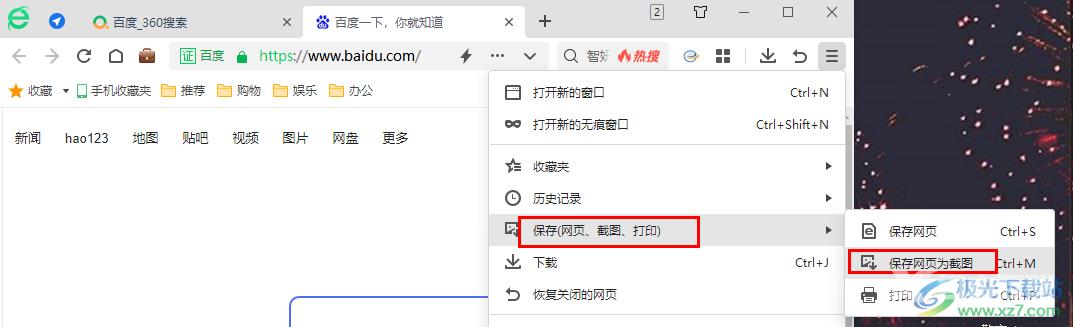
方法步骤
1、第一步,我们先在电脑中找到360安全浏览器软件,点击打开该软件,然后打开一个需要保存的网页
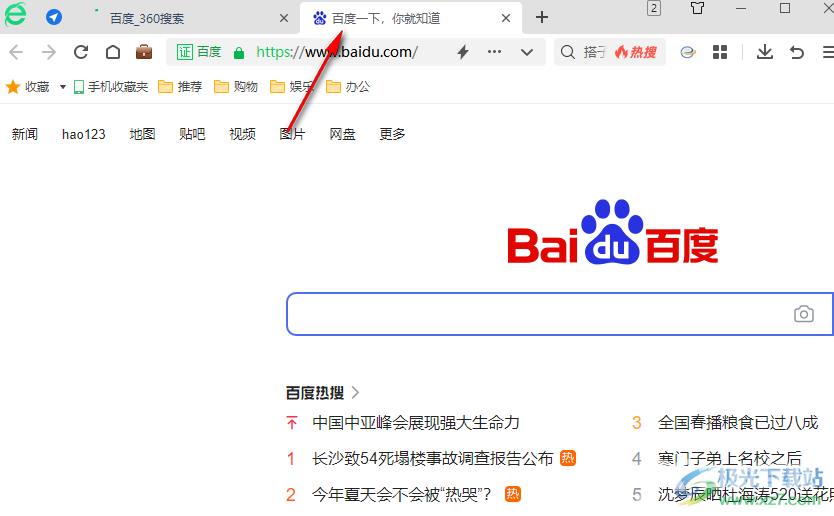
2、第二步,打开需要保存的网页之后,我们在浏览器页面的右上角点击打开“三”图标
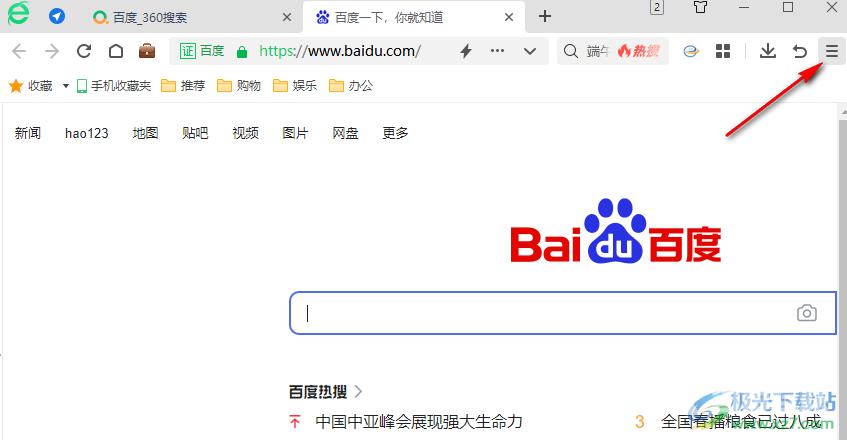
3、第三步,打开“三”图标之后,我们在下拉列表中找到“保存(网页、截图、打印)”选项,点击打开该选项
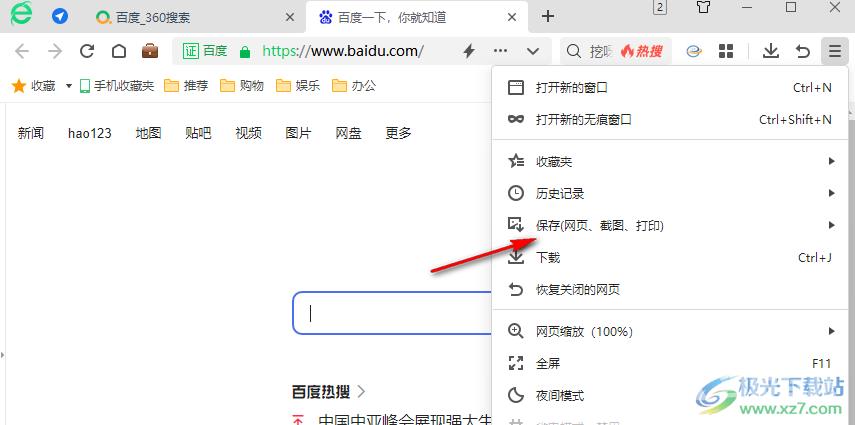
4、第四步,在“保存(网页、截图、打印)”选项的子菜单列表中我们点击选择“保存网页为截图”选项,也可以直接记住该操作的快捷键“Ctrl+M”以后可以直接使用快捷键保存网页
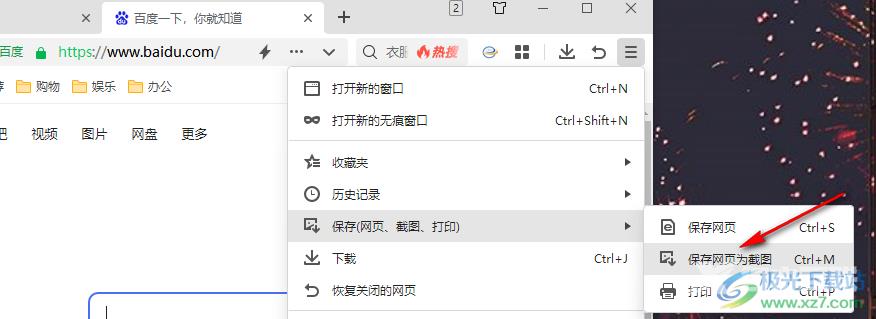
5、第五步,进入另存为页面之后,我们在该页面中确认好文件保存位置以及文件名称,最后点击“保存”选项即可
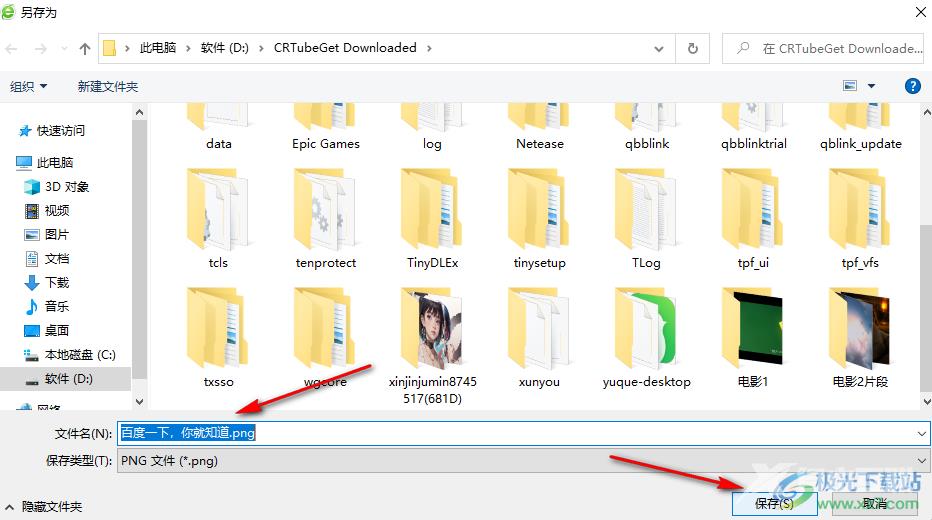
以上就是小编整理总结出的关于360安全浏览器保存网页为截图的方法,我们在360安全浏览器中打开一个网页,然后在“三”图标的下拉列表中先打开“保存(网页、截图、打印)”选项,再选择“保存网页为截图”选项,最后在另存为页面中点击保存选项即可,感兴趣的小伙伴快去试试吧。

360安全浏览器电脑版
大小:84.70 MB版本:v13.1.5390.0 最新版环境:WinAll, WinXP, Win7, Win10
- 进入下载
